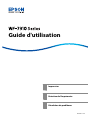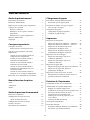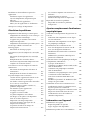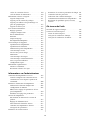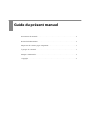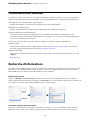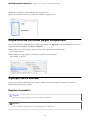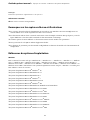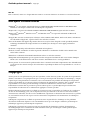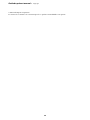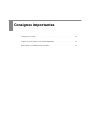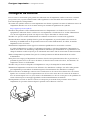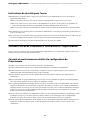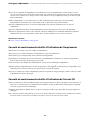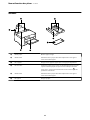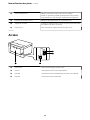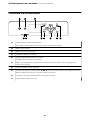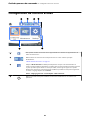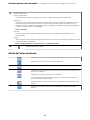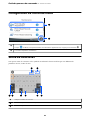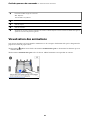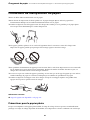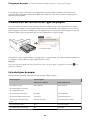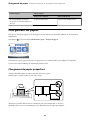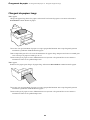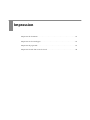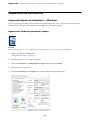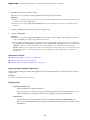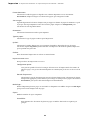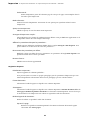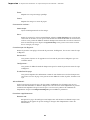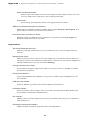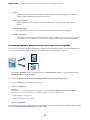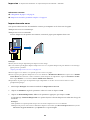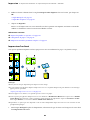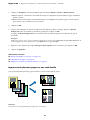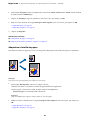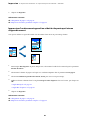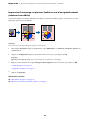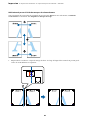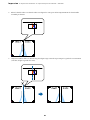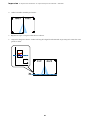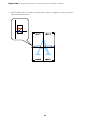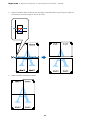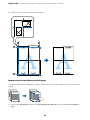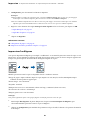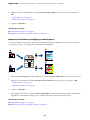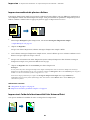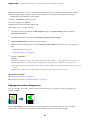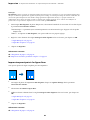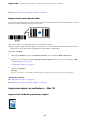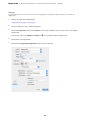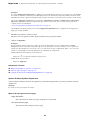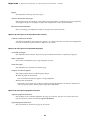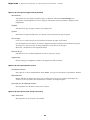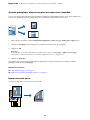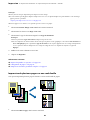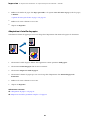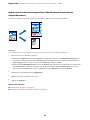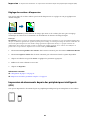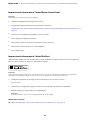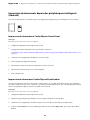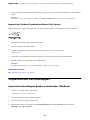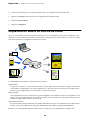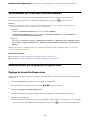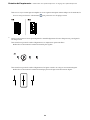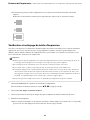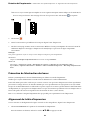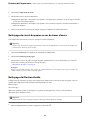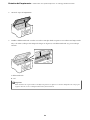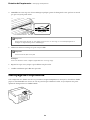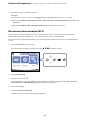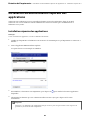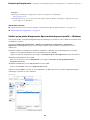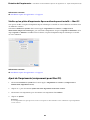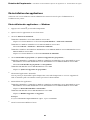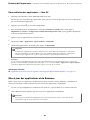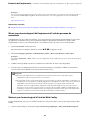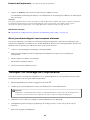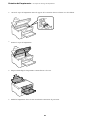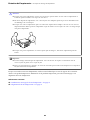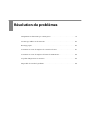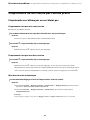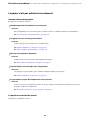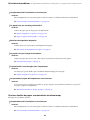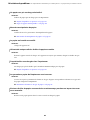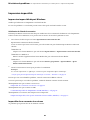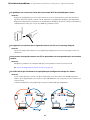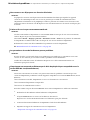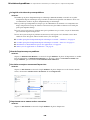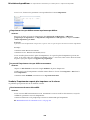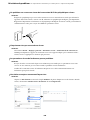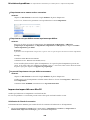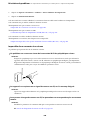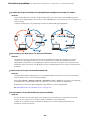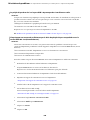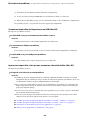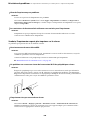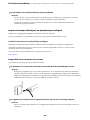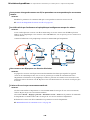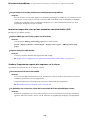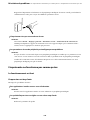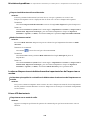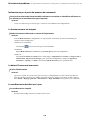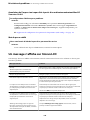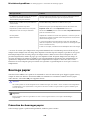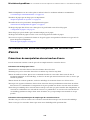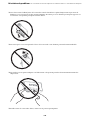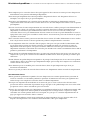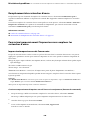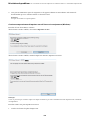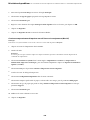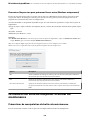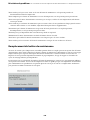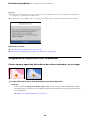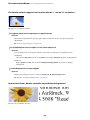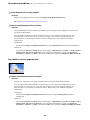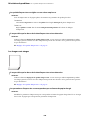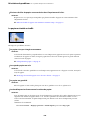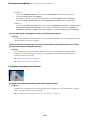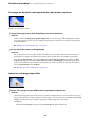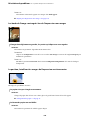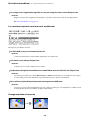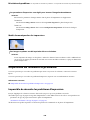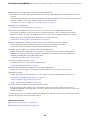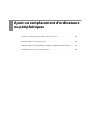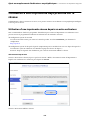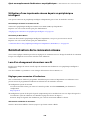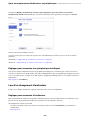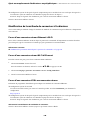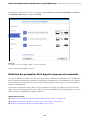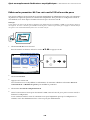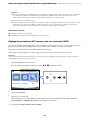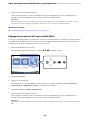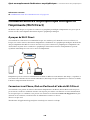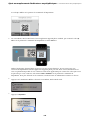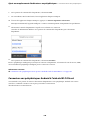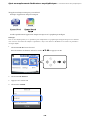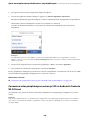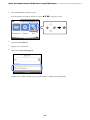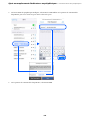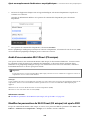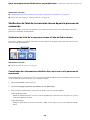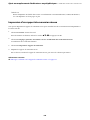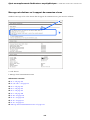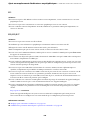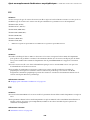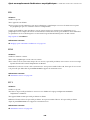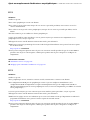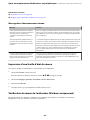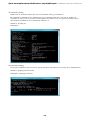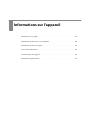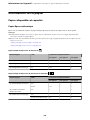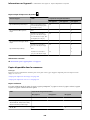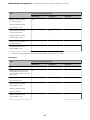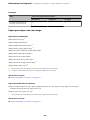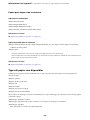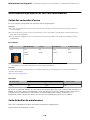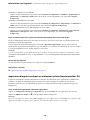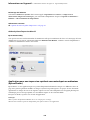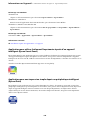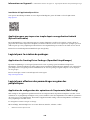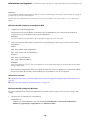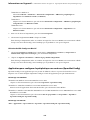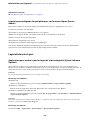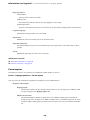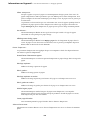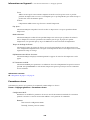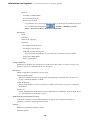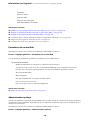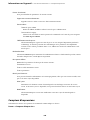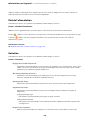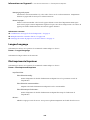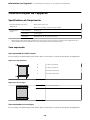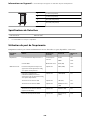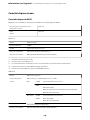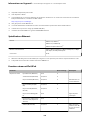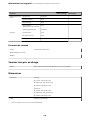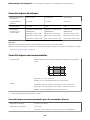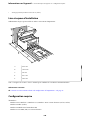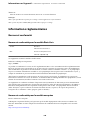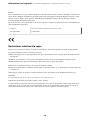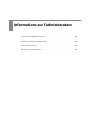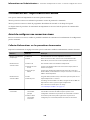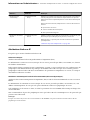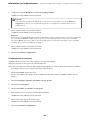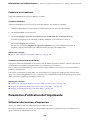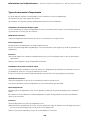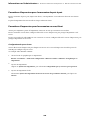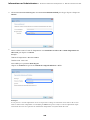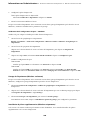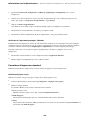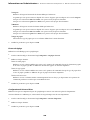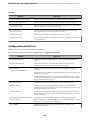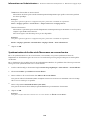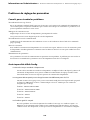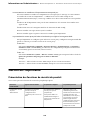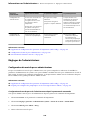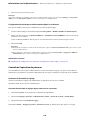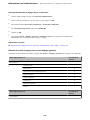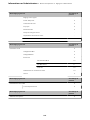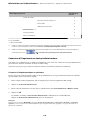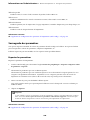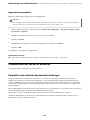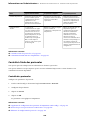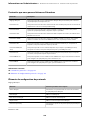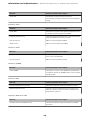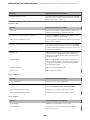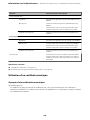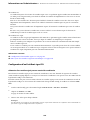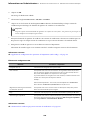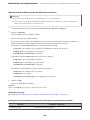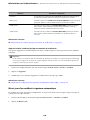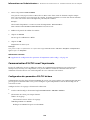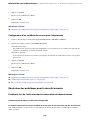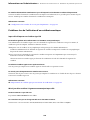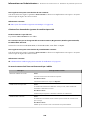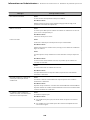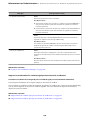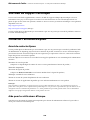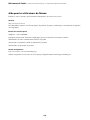Table des matières
Guide du présent manuel
Présentation des manuels.....................6
Recherche d’informations.....................6
Impression de certaines pages uniquement. . . . . . . . 7
À propos de ce manuel.......................7
Repères et symboles.......................7
Remarques sur les captures d’écran et
illustrations.............................8
Références du système d’exploitation...........8
Marques commerciales.......................9
Copyright................................9
Consignes importantes
Consignes de sécurité.......................12
Instructions de sécurité pour l'encre..........13
Conseils et avertissements concernant
l'imprimante.............................13
Conseils et avertissements relatifs à la
conguration de l'imprimante...............13
Conseils et avertissements relatifs à
l'utilisation de l'imprimante................ 14
Conseils et avertissements relatifs à
l'utilisation de l'écran LCD.................14
Conseils et avertissements relatifs à
l'utilisation de l'imprimante avec une
connexion sans l....................... 15
Conseils et avertissements relatifs au
transport ou au stockage de l'imprimante. . . . . . 15
Protection de vos informations personnelles. . . . . . 15
Nom et fonction des pièces
Avant.................................. 17
A l’intérieur..............................18
Arrière................................. 19
Guide du panneau de commande
Panneau de commande..................... 21
Conguration de l’écran d’accueil..............22
Guide de l’icône de réseau..................23
Conguration de l’écran de menu..............24
Saisie de caractères.........................24
Visualisation des animations..................25
Chargement du papier
Précautions de manipulation du papier..........27
Précautions pour le papier photo............ 27
Paramètres de format et de type de papier. . . . . . . . 28
Liste des types de papier...................28
Chargement du papier......................29
Chargement de papier préperforé............29
Chargent de papiers longs..................30
Impression
Impression de documents....................32
Impression depuis un ordinateur — Windows. . . 32
Impression depuis un ordinateur — Mac OS. . . . 56
Impression de documents depuis des
périphériques intelligents (iOS)..............65
Impression de documents depuis des
périphériques intelligents (Android). . . . . . . . . . 67
Impression sur des enveloppes................68
Impression d’enveloppes depuis un
ordinateur (Windows)....................68
Impression d’enveloppes depuis un
ordinateur (Mac OS).....................69
Impression de pages Web....................69
Impression de pages Web depuis un ordinateur. . 69
Impression de pages Web depuis un
périphérique intelligent................... 69
Impression à l’aide d’un service de cloud.........70
Enregistrement sur Epson Connect Service à
partir du panneau de commande............ 71
Entretien de l’imprimante
Vérication de l’état des consommables..........73
Amélioration de la qualité d’impression. . . . . . . . . .73
Réglage de la qualité d’impression............73
Vérication et nettoyage de la tête d’impression. . 75
Prévention de l’obstruction des buses..........76
Alignement de la tête d’impression...........76
Nettoyage du circuit du papier en cas de
traces d’encre...........................77
Nettoyage du lm translucide...............77
Nettoyage de l’imprimante...................79
Économies d’énergie........................80
Économies d’énergie (Panneau de commande). . .80
Désactiver votre connexion Wi-Fi............81
2

Installation ou désinstallation séparées des
applications..............................82
Installation séparée des applications..........82
Ajout de l’imprimante (uniquement pour
Mac OS)..............................84
Désinstallation des applications............. 85
Mise à jour des applications et du rmware. . . . . 86
Transport et stockage de l’imprimante...........88
Résolution de problèmes
L’imprimante ne fonctionne pas comme prévu. . . . . 92
L’imprimante ne s’allume pas ou ne s’éteint pas. . . 92
Mise hors tension automatique..............92
Le papier n’est pas entraîné correctement. . . . . . .93
Impression impossible. . . . . . . . . . . . . . . . . . . . 96
L’imprimante ne fonctionne pas comme prévu. . 112
Un message s’ache sur l’écran LCD...........115
Bourrage papier..........................116
Prévention des bourrages papier............116
Le moment est venu de remplacer les cartouches
d’encre.................................117
Précautions de manipulation des cartouches
d’encre...............................117
Remplacement des cartouches d’encre........120
Poursuivre temporairement l’impression sans
remplacer les cartouches d’encre............120
Le moment est venu de remplacer le boîtier de
maintenance............................ 123
Précautions de manipulation du boîtier de
maintenance.......................... 123
Remplacement du boîtier de maintenance. . . . . 124
La qualité d’impression est mauvaise...........125
Couleur absente, apparition de bandes ou de
couleurs inattendues sur les tirages..........125
Des bandes colorées apparaissent à intervalles
de 1.1 cm ou 3.3 cm environ...............126
Impressions oues, bandes verticales ou
problème d’alignement...................126
Des motifs à rayures apparaissent...........127
Les tirages sont vierges...................128
Le papier est taché ou éraé............... 129
Les photos imprimées sont collantes.........130
Des images ou des photos sont imprimées
dans des couleurs imprévues...............131
Impression sans marges impossible..........131
Les bords de l’image sont rognés lors de
l’impression sans marges..................132
La position, la taille ou les marges de
l’impression sont incorrectes...............132
Les caractères imprimés sont incorrects ou
déformés.............................133
L’image imprimée est inversée..............133
Motifs de mosaïque dans les impressions. . . . . . 134
Impossible de résoudre le problème. . . . . . . . . . . .134
Impossible de résoudre les problèmes
d’impression.......................... 134
Ajout ou remplacement d’ordinateurs
ou périphériques
Connexion à une imprimante déjà présente sur
le réseau............................... 137
Utilisation d’une imprimante réseau depuis
un autre ordinateur..................... 137
Utilisation d’une imprimante réseau depuis
un périphérique intelligent................138
Réinitialisation de la connexion réseau.........138
Lors d’un changement de routeur sans l......138
Lors d’un changement d’ordinateur..........139
Modication de la méthode de connexion à
l’ordinateur........................... 140
Dénition des paramètres Wi-Fi depuis le
panneau de commande...................141
Connexion directe d’un périphérique intelligent
et l’imprimante (Wi-Fi Direct)................145
À propos de Wi-Fi Direct.................145
Connexion à un iPhone, iPad ou iPod touch à
l’aide de Wi-Fi Direct....................145
Connexion aux périphériques Android à
l’aide de Wi-Fi Direct....................148
Connexion à des périphériques autres qu’iOS
et Android à l’aide de Wi-Fi Direct...........150
Arrêt d’une connexion Wi-Fi Direct (PA
unique)..............................153
Modier les paramètres de Wi-Fi Direct (PA
unique) tels que le SSID..................153
Vérication de l'état de la connexion réseau. . . . . .154
Vérication de l’état de la connexion réseau
depuis le panneau de commande............155
Impression d’un rapport de connexion réseau. . 156
Impression d’une feuille d’état du réseau...... 162
Vérication du réseau de l’ordinateur
(Windows uniquement)..................162
Informations sur l’appareil
Informations sur le papier...................165
Papiers disponibles et capacités.............165
Types de papier non disponibles............169
Informations produit sur les consommables......170
3

Codes des cartouches d’encre.............. 170
Code du boîtier de maintenance............170
Informations relatives au logiciel..............171
Logiciels d’impression....................171
Logiciel pour la création de packages.........175
Logiciel pour eectuer des paramétrages ou
gérer des périphériques...................175
Logiciels de mise à jour...................178
Liste du menu Paramètres...................179
Réglages généraux......................179
Compteur d’impressions..................185
État de l’alimentation....................186
Entretien.............................186
Langue/Language.......................187
État imprimante/Imprimer................187
Caractéristiques de l’appareil.................188
Spécications de l’imprimante..............188
Spécications de l’interface................189
Utilisation du port de l’imprimante..........189
Caractéristiques réseau...................190
Services tiers pris en charge............... 192
Dimensions...........................192
Caractéristiques électriques............... 193
Caractéristiques environnementales. . . . . . . . . 193
Lieu et espace d’installation................194
Conguration requise....................194
Informations réglementaires.................195
Normes et conformité....................195
Restrictions relatives à la copie.............196
Informations sur l’administrateur
Connexion de l’imprimante au réseau..........198
Avant de congurer une connexion réseau. . . . .198
Connexion au réseau depuis le panneau de
commande............................200
Paramètres d’utilisation de l’imprimante........202
Utilisation des fonctions d’impression........202
Conguration de AirPrint.................209
Eectuer des réglages de paramètres de base
pour l’imprimante...................... 210
Problèmes du réglage des paramètres........ 212
Gestion de l’imprimante....................213
Présentation des fonctions de sécurité du
produit.............................. 213
Réglages de l’administrateur...............214
Désactivation de l’interface externe..........219
Contrôler une imprimante à distance........ 219
Sauvegarde des paramètres................220
Paramètres de sécurité avancés...............221
Paramètres de sécurité et prévention du danger 221
Contrôle à l’aide des protocoles.............222
Utilisation d’un certicat numérique.........226
Communication SSL/TLS avec l'imprimante. . . 231
Résolution des problèmes pour la sécurité
avancée..............................232
Où trouver de l'aide
Site Web du support technique...............238
Contacter l'assistance Epson.................238
Avant de contacter Epson.................238
Aide pour les utilisateurs d'Europe.......... 238
Aide pour les utilisateurs de Taïwan. . . . . . . . . 239
4

Guide du présent manuel
Présentation des manuels............................................. 6
Recherche d’informations.............................................6
Impression de certaines pages uniquement.................................7
À propos de ce manuel...............................................7
Marques commerciales...............................................9
Copyright.........................................................9

Présentation des manuels
Les manuels suivants sont fournis avec votre imprimante Epson. En plus des manuels, vous pouvez consulter les
diérents types d’informations d’aide disponibles à partir de l’imprimante ou des applications logicielles Epson.
❏Consignes de sécurité importantes (manuel papier)
Fournit des consignes de sécurité pour une utilisation sûre de cette imprimante.
❏Démarrez ici (manuel papier)
Fournit des informations de conguration de l’imprimante et d’installation des logiciels.
❏Guide d'utilisation (manuel numérique)
Le présent manuel. Ce manuel est disponible en version PDF et Web. Fournit des informations et des
instructions relatives à l’utilisation de l’imprimante, aux paramètres réseau requis pour utiliser l’imprimante en
réseau, et à la résolution des problèmes.
Vous pouvez procéder comme suit pour obtenir les dernières versions des manuels susmentionnés.
❏Manuel papier
Consultez le site Web d’assistance de Epson Europe à l’adresse http://www.epson.eu/support ou le site Web
d’assistance de Epson international à l’adresse http://support.epson.net/.
❏Manuel numérique
Pour consulter le manuel Web, visitez le site Web suivant, entrez le nom du produit, puis allez dans la section
Support.
http://epson.sn
Recherche d’informations
Le manuel au format PDF permet de trouver les informations recherchées en utilisant des mots clés ou en passant
directement aux sections spéciques à l’aide de signets. Cette section explique comment utiliser un manuel au
format PDF ouvert sous Adobe Acrobat Reader DC sur votre ordinateur.
Recherche par mot-clé
Cliquez sur Modier > Recherche avancée. Saisissez le mot-clé (texte) des informations que vous souhaitez
trouver dans la fenêtre de recherche, puis cliquez sur Rechercher. Les correspondances apparaissent sous forme de
liste. Cliquez sur une des correspondances achées pour accéder à la page.
Saut direct aux pages grâce aux signets
Cliquez sur un titre pour sauter à la page correspondante. Cliquez sur + ou > pour acher les titres de niveau
inférieur de cette section. Pour retourner à la page précédente, eectuez l’opération suivante sur votre clavier.
Guide du présent manuel
>
Recherche d’informations
6

❏Windows : maintenez la touche Alt enfoncée et appuyez sur ←.
❏Mac OS : maintenez la touche de commande enfoncée et appuyez sur ←.
Impression de certaines pages uniquement
Vous pouvez extraire et n’imprimer que certaines pages. Cliquez sur Imprimer dans le menu File, puis précisez les
pages à imprimer dans Pages, dans Pages à imprimer.
❏Pour préciser une série de pages, saisissez un tiret entre la première et la dernière page.
Par exemple : 20 à 25
❏Pour indiquer des pages qui ne se suivent pas, séparez-les par des virgules.
Par exemple : 5, 10 et 15
À propos de ce manuel
Cette section détaille la signication des marques, symboles, notes de description et références de système
d’exploitation utilisés dans ce manuel.
Repères et symboles
!
Attention:
Instructions à suivre à la lettre pour éviter des blessures corporelles.
c
Important:
Mises en garde à respecter pour éviter d’endommager votre équipement.
Guide du présent manuel
>
À propos de ce manuel
>
Repères et symboles
7

Remarque:
Fournit des informations complémentaires et de références.
Informations connexes
&Liens vers les sections correspondantes.
Remarques sur les captures d’écran et illustrations
❏Les captures d’écran du pilote de l’imprimante ont été réalisées sous Windows 10 ou macOS High Sierra. Le
contenu aché sur les écrans dépend du modèle et de la situation.
❏Les illustrations utilisées dans ce manuel sont fournies à titre d’exemple seulement. Bien qu’il puisse y avoir de
légères diérences selon le modèle, la méthode de fonctionnement est identique.
❏Certaines options de menu achées sur l’écran LCD varient selon le modèle et les paramètres.
❏Vous pouvez lire le code QR en utilisant l’application dédiée.
❏Les éléments de paramètre pour l’écran Web Cong dièrent en fonction du modèle et de l’environnement de
conguration.
Références du système d’exploitation
Windows
Dans ce manuel, les termes tels que « Windows 10 », « Windows 8.1 », « Windows 8 », « Windows 7 », « Windows
Vista », « Windows XP », « Windows Server 2019 », « Windows Server 2016 », « Windows Server 2012 R2 », «
Windows Server 2012 », « Windows Server 2008 R2 », « Windows Server 2008 », « Windows Server 2003 R2 » et «
Windows Server 2003 » font référence aux systèmes d’exploitation suivants. De plus, « Windows » est utilisé pour
faire référence à toutes les versions.
❏Système d’exploitation Microso
®
Windows
®
10
❏Système d’exploitation Microso
®
Windows
®
8.1
❏Système d’exploitation Microso
®
Windows
®
8
❏Système d’exploitation Microso
®
Windows
®
7
❏Système d’exploitation Microso
®
Windows Vista
®
❏Système d’exploitation Microso
®
Windows
®
XP
❏Système d’exploitation Microso
®
Windows
®
XP Professional x64 Edition
❏Système d’exploitation Microso
®
Windows Ser ver
®
2019
❏Système d’exploitation Microso
®
Windows Ser ver
®
2016
❏Système d’exploitation Microso
®
Windows Ser ver
®
2012 R2
❏Système d’exploitation Microso
®
Windows Ser ver
®
2012
❏Système d’exploitation Microso
®
Windows Ser ver
®
2008 R2
❏Système d’exploitation Microso
®
Windows Ser ver
®
2008
❏Système d’exploitation Microso
®
Windows Ser ver
®
2003 R2
❏Système d’exploitation Microso
®
Windows Ser ver
®
2003
Guide du présent manuel
>
À propos de ce manuel
>
Références du système d’exploitation
8

Mac OS
Dans ce manuel, « Mac OS » désigne Mac OS X v10.6.8 et versions ultérieures et macOS 11 et versions ultérieures.
Marques commerciales
❏EPSON
®
est une marque commerciale déposée et EPSON EXCEED YOUR VISION ou EXCEED YOUR
VISION est une marque commerciale de Seiko Epson Corporation.
❏QR Code is a registered trademark of DENSO WAVE INCORPORATED in Japan and other countries.
❏Microso
®
, Windows
®
, Windows Server
®
, and Windows Vista
®
are registered trademarks of Microso
Corporation.
❏Apple, Mac, macOS, OS X, Bonjour, ColorSync, Safari, AirPrint, iPad, iPhone, iPod touch, iTunes, and iBeacon
are trademarks of Apple Inc., registered in the U.S. and other countries.
❏Use of the Works with Apple badge means that an accessory has been designed to work specically with the
technology identied in the badge and has been certied by the developer to meet Apple performance
standards.
❏Chrome, Google Play, and Android are trademarks of Google LLC.
❏Adobe, Acrobat, and Reader are either registered trademarks or trademarks of Adobe in the United States
and/or other countries.
❏Firefox is a trademark of the Mozilla Foundation in the U.S. and other countries.
❏Mopria
®
and the Mopria
®
Logo are registered and/or unregistered trademarks and service marks of Mopria
Alliance, Inc. in the United States and other countries. Unauthorized use is strictly prohibited.
❏Avis général : les autres noms de produit utilisés dans ce manuel sont donnés uniquement à titre d’identication
et peuvent être des noms de marque de leur détenteur respectif.Epson dénie toute responsabilité vis-à-vis de ces
marques.
Copyright
Aucune partie de cette publication ne peut être reproduite, stockée dans un système de système de récupération de
données, ni transmise, sous quelque forme que ce soit ni par aucun procédé électronique ou mécanique, y compris
la photocopie, l'enregistrement ou autrement, sans le consentement écrit préalable de Seiko Epson Corporation.
Aucune responsabilité ne sera engagée relative à l'utilisation des informations contenues dans ce manuel. Aucune
responsabilité n'est assumée pour les dommages résultant des informations contenues dans ce manuel.
L'information contenue dans la présente ne peut être utilisée qu'avec ce produit Epson. Epson décline toute
responsabilité de l’utilisation de ces informations appliquées à d'autres produits.
Neither Seiko Epson Corporation et ses liales ne peuvent être tenus responsables par l'acheteur de ce produit ou
des tiers de tout dommage, perte, coût ou dépense encourus par l'acheteur ou des tiers à la suite d'un accident,
d’une mauvaise utilisation, d’un abus ou des modications, réparations ou altérations non autorisées de ce produit,
ou (sauf aux États-Unis) le non-respect strict des instructions d'exploitation et de maintenance de Seiko Epson
Corporation.
Seiko Epson Corporation et ses liales ne peuvent être tenus responsables des dommages ou des problèmes
découlant de l'utilisation d'options ou de consommables autres que ceux désignés comme des produits Epson
authentiques approuvés par Seiko Epson Corporation.
Seiko Epson Corporation ne pourra être tenu pour responsable des dommages résultant des interférences
électromagnétiques dues à l'utilisation de câbles d'interface autres que ceux désignés comme produits Epson
approuvés par Seiko Epson Corporation.
Guide du présent manuel
>
Copyright
9

Consignes de sécurité
Lisez et suivez ces instructions pour garantir une utilisation sûre de l’imprimante. Veillez à conserver ce manuel
pour pouvoir vous y reporter ultérieurement. Veillez également à suivre l’ensemble des avertissements et des
instructions gurant sur l’imprimante.
❏Certains des symboles utilisés sur votre imprimante sont destinés à garantir la sécurité et l'utilisation correcte de
l'imprimante. Rendez-vous sur le site Web suivant pour connaître la signication des symboles.
http://support.epson.net/symbols
❏Utilisez uniquement le cordon d'alimentation fourni avec l'imprimante et ne l'utilisez avec aucun autre
équipement. L'utilisation d'autres cordons avec cette imprimante ou l'utilisation de ce cordon d'alimentation
avec un autre équipement pourrait vous exposer à des risques d'incendie ou d'électrocution.
❏Veillez à ce que votre cordon d'alimentation soit conforme aux normes de sécurité locales applicables.
❏Sauf indication contraire spécique dans les guides de l'imprimante, ne procédez jamais à des travaux de
démontage, de modication ou de réparation au niveau du cordon d'alimentation, de sa che, du module
imprimante ou des accessoires.
❏Débranchez l'imprimante et faites appel à un technicien qualié dans les circonstances suivantes :
Le cordon d'alimentation ou sa che est endommagé, du liquide a coulé dans l'imprimante, l'imprimante est
tombée ou le boîtier a été endommagé, l'imprimante ne fonctionne pas normalement ou ses performances ont
changé de manière sensible. N'ajustez pas les commandes non traitées dans les instructions de fonctionnement.
❏Placez l'imprimante à proximité d'une prise de courant permettant un débranchement facile du cordon
d'alimentation.
❏Ne placez et ne rangez pas l'imprimante à l'extérieur, dans des lieux particulièrement sales ou poussiéreux, à
proximité de points d'eau ou de sources de chaleur, ou dans des lieux soumis à des chocs, des vibrations, des
températures élevées ou de l'humidité.
❏Veillez à ne pas renverser de liquide sur l'imprimante et à ne pas la manipuler les mains mouillées.
❏Maintenez l'imprimante à au moins 22 cm de distance des stimulateurs cardiaques. Les ondes radio générées
par l'imprimante peuvent aecter de manière négative le fonctionnement des stimulateurs cardiaques.
❏Si l'écran LCD est endommagé, contactez votre revendeur. En cas de contact de la solution à base de cristaux
liquides avec vos mains, lavez-les soigneusement avec de l'eau et du savon. En cas de contact de la solution à
base de cristaux liquides avec vos yeux, rincez-les abondamment avec de l'eau. Si une gêne ou des problèmes de
vision subsistent après un nettoyage approfondi, consultez immédiatement un médecin.
❏L'imprimante est lourde et doit être soulevée ou transportée par au moins deux personnes. Pour soulever
l'imprimante, les personnes doivent adopter la position correcte illustrée ci-dessous.
Consignes importantes
>
Consignes de sécurité
12

Instructions de sécurité pour l'encre
❏Manipulez les cartouches d’encre usagées avec précaution, le port d’alimentation en encre pouvant être
légèrement taché d’encre.
❏En cas de contact de l’encre avec la peau, nettoyez énergiquement la région à l’eau et au savon.
❏En cas de contact avec les yeux, rincez-les abondamment avec de l’eau. Si une gêne ou des problèmes de
vision subsistent après un nettoyage approfondi, consultez immédiatement un médecin.
❏En cas de contact de l’encre avec l’intérieur de votre bouche, consultez un médecin dans les plus brefs délais.
❏Ne démontez pas la cartouche d’encre ni le boîtier de maintenance, car de l’encre pourrait être projetée dans vos
yeux ou sur votre peau.
❏Ne secouez pas les cartouches d’encre trop vigoureusement et ne les laissez pas tomber. En outre, veillez à ne pas
les serrer ou déchirer leurs étiquettes. Faute de quoi vous risquez de provoquer une fuite.
❏Conservez les cartouches et le boîtier de maintenance hors de portée des enfants.
Conseils et avertissements concernant l'imprimante
Lisez et suivez ces consignes pour éviter d'endommager l'imprimante ou vos installations. Veillez à conserver ce
manuel pour pouvoir le consulter ultérieurement.
Conseils et avertissements relatifs à la conguration de
l'imprimante
❏Veillez à ne pas obstruer ou recouvrir les ouvertures de l'imprimante.
❏Utilisez uniquement le type de source d'alimentation indiqué sur l'étiquette de l'imprimante.
❏Évitez l'utilisation de prises de courant reliées au même circuit que les photocopieurs ou les systèmes de
climatisation qui sont fréquemment arrêtés et mis en marche.
❏Évitez d'utiliser des prises de courant commandées par un interrupteur mural ou une temporisation
automatique.
❏Placez l'ensemble du système informatique à l'écart des sources potentielles de parasites électromagnétiques
telles que les haut-parleurs ou les bases xes des téléphones sans l.
❏Les cordons d'alimentation électrique doivent être placés de manière à éviter tout phénomène d'abrasion, de
coupure, de frottement, de recourbement ou de pliure. Ne placez aucun objet sur les cordons d'alimentation
électrique et faites en sorte que l'on ne puisse pas marcher ou rouler sur les cordons d'alimentation électrique.
Veillez à ce que tous les cordons d'alimentation électrique soient bien droits aux extrémités et aux points
d'entrée et de sortie du transformateur.
❏Si vous utilisez une rallonge avec l'imprimante, veillez à ce que l'ampérage maximum des périphériques reliés à
la rallonge ne dépasse pas celui du cordon. De même, veillez à ce que l'ampérage total des périphériques
branchés sur la prise de courant ne dépasse pas le courant maximum que celle-ci peut supporter.
❏Si vous devez utiliser l'imprimante en Allemagne, le réseau électrique de l'immeuble doit être protégé par un
disjoncteur de 10 ou 16 ampères pour assurer une protection adéquate contre les courts-circuits et les
surintensités.
Consignes importantes
>
Conseils et avertissements concernant l'imprimante
>
Conseils et avertissements relatif
s
13

❏Lors du raccordement de l'imprimante à un ordinateur ou un autre périphérique à l'aide d'un câble, assurez-
vous que les connecteurs sont orientés correctement. Les connecteurs ne disposent que d'une seule orientation
correcte. Si les connecteurs ne sont pas insérés correctement, les deux périphériques reliés par le câble risquent
d'être endommagés.
❏Placez l'imprimante sur une surface plane et stable sensiblement plus grande que la base du produit.
L'imprimante ne fonctionnera pas correctement si elle est placée dans une position inclinée.
❏Laissez susamment d'espace au-dessus de l'imprimante pour pouvoir entièrement lever le capot de
l'imprimante.
❏Laissez susamment de place devant l'imprimante pour que le papier puisse être éjecté sans problème.
❏Évitez les emplacements soumis à des variations rapides de température et d'humidité. Maintenez également
l'imprimante à l'écart du rayonnement solaire direct, des fortes lumières et des sources de chaleur.
Informations connexes
&« Lieu et espace d’installation » à la page 194
Conseils et avertissements relatifs à l'utilisation de l'imprimante
❏N'insérez aucun objet à travers les orices de l'imprimante.
❏Ne placez pas vos mains à l'intérieur de l'imprimante au cours de l'impression.
❏Ne touchez pas le câble plat blanc situé à l'intérieur de l'imprimante.
❏N'utilisez pas de produits en aérosol contenant des gaz inammables à l'intérieur ou autour de l'imprimante,
faute de quoi vous risquez de provoquer un incendie.
❏Ne retirez pas la tête d’impression manuellement. Vous pourriez endommager l’imprimante.
❏Mettez toujours l'imprimante hors tension en appuyant sur le bouton
P
. Ne débranchez pas l'imprimante et ne
la mettez pas hors tension au niveau de la prise tant que le voyant
P
clignote.
❏Si vous ne comptez pas utiliser l'imprimante pendant une période de temps prolongée, veillez à retirer le cordon
d'alimentation de la prise électrique.
Conseils et avertissements relatifs à l'utilisation de l'écran LCD
❏Il est possible que l'écran LCD ache quelques petits points lumineux ou foncés. De même, il peut présenter, en
raison de ses caractéristiques, une luminosité non uniforme. Il s'agit de phénomènes normaux qui ne signient
en aucun cas que l'écran est endommagé.
❏Utilisez uniquement un chion doux et sec pour le nettoyage. N'utilisez pas de produits nettoyants liquides ou
chimiques.
❏Le couvercle extérieur LCD pourrait se casser en cas de choc important. Contactez votre revendeur si la surface
de l'écran se fêle ou se ssure, ne touchez pas les pièces cassées et ne tentez pas de les retirer.
Consignes importantes
>
Conseils et avertissements concernant l'imprimante
>
Conseils et avertissements relatif
s
14

Conseils et avertissements relatifs à l'utilisation de l'imprimante
avec une connexion sans l
❏Les ondes radio générées par l’imprimante peuvent avoir un eet négatif sur le fonctionnement des équipements
électroniques médicaux et entraîner des dysfonctionnements.Lors de l’utilisation de l’imprimante dans des
établissements médicaux ou à proximité d’équipements médicaux, respectez les consignes du personnel autorisé
représentant l’établissement et l’ensemble des avertissements et des consignes gurant sur l’équipement médical.
❏Les ondes radio générées par l’imprimante peuvent avoir un eet négatif sur le fonctionnement des dispositifs
contrôlés de manière automatique, tels que les portes automatiques ou les alarmes incendie, par exemple, et
causer des accidents liés à des dysfonctionnements.Lors de l’utilisation de l’imprimante à proximité de
dispositifs contrôlés de manière automatique, respectez l’ensemble des avertissements et des consignes gurant
sur les dispositifs.
Conseils et avertissements relatifs au transport ou au stockage de
l'imprimante
❏Lors du stockage ou du transport de l’imprimante, évitez de l’incliner, de la placer verticalement ou de la
renverser, faute de quoi de l’encre risque de fuir.
❏Avant de transporter l'imprimante, assurez-vous que la tête d'impression est en position initiale (à l'extrême
droite).
Protection de vos informations personnelles
Si vous donnez l’imprimante à une autre personne ou que vous la mettez au rebut, eacez toutes les informations
personnelles enregistrées dans la mémoire de l’imprimante en sélectionnant Param. > Réglages généraux >
Administration système > Rest param défaut > Tous les paramètres depuis le panneau de commande.
Consignes importantes
>
Protection de vos informations personnelles
15

Avant
AGuide papier Guide le papier chargé.
BGuide latéral Permet d’insérer le papier droit dans l’imprimante. Faites glisser
contre les bords du papier.
CBac à papier Charge tous les types de papier pris en charge par l’imprimante.
DBac de sortie Contient le papier éjecté. Ce bac est automatiquement éjecté pour
s’ajuster au format papier lorsque vous lancez l’impression. Pour
ranger le bac, poussez-le manuellement ou sélectionnez sur le
panneau de commande.
EGuide latéral Permet d’insérer le papier droit dans l’imprimante. Faites glisser
contre les bords du papier.
FBac papier Charge le papier.
Nom et fonction des pièces
>
Avant
17

GCapot de bac papier Permet d’empêcher des substances étrangères de pénétrer dans le
bac papier. Ce capot peut être joint aux bacs papier 1 et 2. Attachez-le
pour couvrir le bac papier qui est étendu pour charger du papier d’un
format supérieur au format A4. Lorsque vous chargez du papier sans
étendre le bac papier, vous pouvez attacher le capot à n’importe
lequel des bacs.
APanneau de commande Permet de dénir les paramètres et d’eectuer des opérations sur
l’imprimante. Ache également l’état de l’imprimante.
BBac à papier 1 Charge le papier.
CBac à papier 2
A l’intérieur
ACapot du boîtier de maintenance Ouvert lors du remplacement du boîtier de maintenance. Le boîtier
de maintenance est un conteneur qui recueille très peu d’excès
d’encre durant le nettoyage ou l’impression.
Nom et fonction des pièces
>
A l’intérieur
18

BCapot de l’imprimante Ouvrez-le pour retirer le papier coincé dans le chargeur.
Gardez ce capot fermé pendant que l’imprimante n’est pas utilisée
pour empêcher les corps étrangers de pénétrer dans l’imprimante.
CCouvercle de cartouche d’encre Ouvrez lors du remplacement des cartouches d'encre.
DSupport de cartouche Installez les cartouches d’encre. L’encre est éjectée par les buses de la
tête d’impression situées en dessous.
ECapot interne Vous devez ouvrir le capot pour retirer le papier coincé.
Arrière
ACapot arrière Retirez-le pour dégager le papier coincé.
BPrise CA Permet de brancher le cordon d’alimentation.
CPort USB Permet de brancher un câble USB pour raccorder à un ordinateur.
DPort LAN Permet de brancher un câble LAN.
Nom et fonction des pièces
>
Arrière
19

Guide du panneau de commande
Panneau de commande..............................................21
Conguration de l’écran d’accueil.......................................22
Conguration de l’écran de menu.......................................24
Saisie de caractères.................................................24
Visualisation des animations..........................................25
La page est en cours de chargement...
La page est en cours de chargement...
La page est en cours de chargement...
La page est en cours de chargement...
La page est en cours de chargement...
La page est en cours de chargement...
La page est en cours de chargement...
La page est en cours de chargement...
La page est en cours de chargement...
La page est en cours de chargement...
La page est en cours de chargement...
La page est en cours de chargement...
La page est en cours de chargement...
La page est en cours de chargement...
La page est en cours de chargement...
La page est en cours de chargement...
La page est en cours de chargement...
La page est en cours de chargement...
La page est en cours de chargement...
La page est en cours de chargement...
La page est en cours de chargement...
La page est en cours de chargement...
La page est en cours de chargement...
La page est en cours de chargement...
La page est en cours de chargement...
La page est en cours de chargement...
La page est en cours de chargement...
La page est en cours de chargement...
La page est en cours de chargement...
La page est en cours de chargement...
La page est en cours de chargement...
La page est en cours de chargement...
La page est en cours de chargement...
La page est en cours de chargement...
La page est en cours de chargement...
La page est en cours de chargement...
La page est en cours de chargement...
La page est en cours de chargement...
La page est en cours de chargement...
La page est en cours de chargement...
La page est en cours de chargement...
La page est en cours de chargement...
La page est en cours de chargement...
La page est en cours de chargement...
La page est en cours de chargement...
La page est en cours de chargement...
La page est en cours de chargement...
La page est en cours de chargement...
La page est en cours de chargement...
La page est en cours de chargement...
La page est en cours de chargement...
La page est en cours de chargement...
La page est en cours de chargement...
La page est en cours de chargement...
La page est en cours de chargement...
La page est en cours de chargement...
La page est en cours de chargement...
La page est en cours de chargement...
La page est en cours de chargement...
La page est en cours de chargement...
La page est en cours de chargement...
La page est en cours de chargement...
La page est en cours de chargement...
La page est en cours de chargement...
La page est en cours de chargement...
La page est en cours de chargement...
La page est en cours de chargement...
La page est en cours de chargement...
La page est en cours de chargement...
La page est en cours de chargement...
La page est en cours de chargement...
La page est en cours de chargement...
La page est en cours de chargement...
La page est en cours de chargement...
La page est en cours de chargement...
La page est en cours de chargement...
La page est en cours de chargement...
La page est en cours de chargement...
La page est en cours de chargement...
La page est en cours de chargement...
La page est en cours de chargement...
La page est en cours de chargement...
La page est en cours de chargement...
La page est en cours de chargement...
La page est en cours de chargement...
La page est en cours de chargement...
La page est en cours de chargement...
La page est en cours de chargement...
La page est en cours de chargement...
La page est en cours de chargement...
La page est en cours de chargement...
La page est en cours de chargement...
La page est en cours de chargement...
La page est en cours de chargement...
La page est en cours de chargement...
La page est en cours de chargement...
La page est en cours de chargement...
La page est en cours de chargement...
La page est en cours de chargement...
La page est en cours de chargement...
La page est en cours de chargement...
La page est en cours de chargement...
La page est en cours de chargement...
La page est en cours de chargement...
La page est en cours de chargement...
La page est en cours de chargement...
La page est en cours de chargement...
La page est en cours de chargement...
La page est en cours de chargement...
La page est en cours de chargement...
La page est en cours de chargement...
La page est en cours de chargement...
La page est en cours de chargement...
La page est en cours de chargement...
La page est en cours de chargement...
La page est en cours de chargement...
La page est en cours de chargement...
La page est en cours de chargement...
La page est en cours de chargement...
La page est en cours de chargement...
La page est en cours de chargement...
La page est en cours de chargement...
La page est en cours de chargement...
La page est en cours de chargement...
La page est en cours de chargement...
La page est en cours de chargement...
La page est en cours de chargement...
La page est en cours de chargement...
La page est en cours de chargement...
La page est en cours de chargement...
La page est en cours de chargement...
La page est en cours de chargement...
La page est en cours de chargement...
La page est en cours de chargement...
La page est en cours de chargement...
La page est en cours de chargement...
La page est en cours de chargement...
La page est en cours de chargement...
La page est en cours de chargement...
La page est en cours de chargement...
La page est en cours de chargement...
La page est en cours de chargement...
La page est en cours de chargement...
La page est en cours de chargement...
La page est en cours de chargement...
La page est en cours de chargement...
La page est en cours de chargement...
La page est en cours de chargement...
La page est en cours de chargement...
La page est en cours de chargement...
La page est en cours de chargement...
La page est en cours de chargement...
La page est en cours de chargement...
La page est en cours de chargement...
La page est en cours de chargement...
La page est en cours de chargement...
La page est en cours de chargement...
La page est en cours de chargement...
La page est en cours de chargement...
La page est en cours de chargement...
La page est en cours de chargement...
La page est en cours de chargement...
La page est en cours de chargement...
La page est en cours de chargement...
La page est en cours de chargement...
La page est en cours de chargement...
La page est en cours de chargement...
La page est en cours de chargement...
La page est en cours de chargement...
La page est en cours de chargement...
La page est en cours de chargement...
La page est en cours de chargement...
La page est en cours de chargement...
La page est en cours de chargement...
La page est en cours de chargement...
La page est en cours de chargement...
La page est en cours de chargement...
La page est en cours de chargement...
La page est en cours de chargement...
La page est en cours de chargement...
La page est en cours de chargement...
La page est en cours de chargement...
La page est en cours de chargement...
La page est en cours de chargement...
La page est en cours de chargement...
La page est en cours de chargement...
La page est en cours de chargement...
La page est en cours de chargement...
La page est en cours de chargement...
La page est en cours de chargement...
La page est en cours de chargement...
La page est en cours de chargement...
La page est en cours de chargement...
La page est en cours de chargement...
La page est en cours de chargement...
La page est en cours de chargement...
La page est en cours de chargement...
La page est en cours de chargement...
La page est en cours de chargement...
La page est en cours de chargement...
La page est en cours de chargement...
La page est en cours de chargement...
La page est en cours de chargement...
La page est en cours de chargement...
La page est en cours de chargement...
La page est en cours de chargement...
La page est en cours de chargement...
La page est en cours de chargement...
La page est en cours de chargement...
La page est en cours de chargement...
La page est en cours de chargement...
La page est en cours de chargement...
La page est en cours de chargement...
La page est en cours de chargement...
La page est en cours de chargement...
La page est en cours de chargement...
La page est en cours de chargement...
La page est en cours de chargement...
La page est en cours de chargement...
-
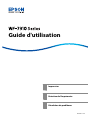 1
1
-
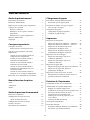 2
2
-
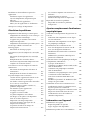 3
3
-
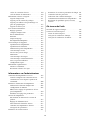 4
4
-
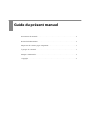 5
5
-
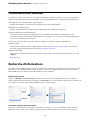 6
6
-
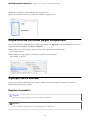 7
7
-
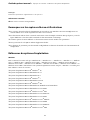 8
8
-
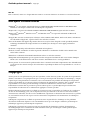 9
9
-
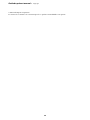 10
10
-
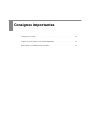 11
11
-
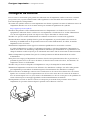 12
12
-
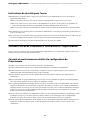 13
13
-
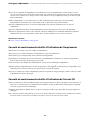 14
14
-
 15
15
-
 16
16
-
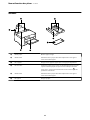 17
17
-
 18
18
-
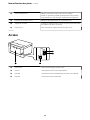 19
19
-
 20
20
-
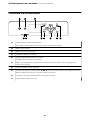 21
21
-
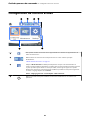 22
22
-
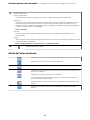 23
23
-
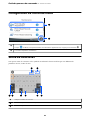 24
24
-
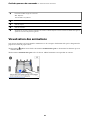 25
25
-
 26
26
-
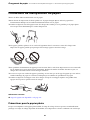 27
27
-
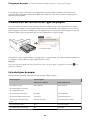 28
28
-
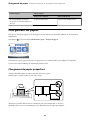 29
29
-
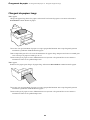 30
30
-
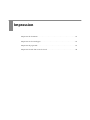 31
31
-
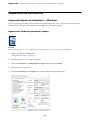 32
32
-
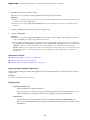 33
33
-
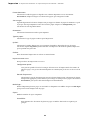 34
34
-
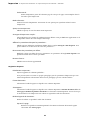 35
35
-
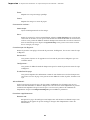 36
36
-
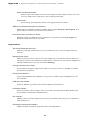 37
37
-
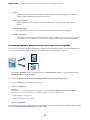 38
38
-
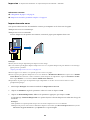 39
39
-
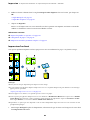 40
40
-
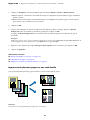 41
41
-
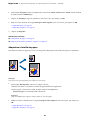 42
42
-
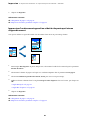 43
43
-
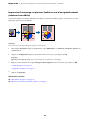 44
44
-
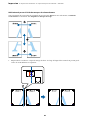 45
45
-
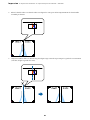 46
46
-
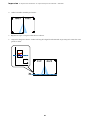 47
47
-
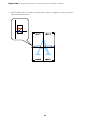 48
48
-
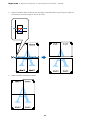 49
49
-
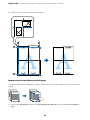 50
50
-
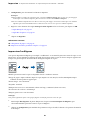 51
51
-
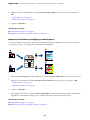 52
52
-
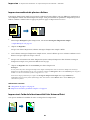 53
53
-
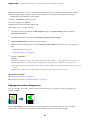 54
54
-
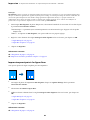 55
55
-
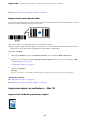 56
56
-
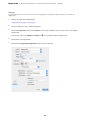 57
57
-
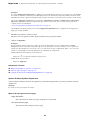 58
58
-
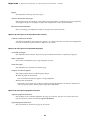 59
59
-
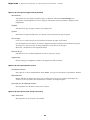 60
60
-
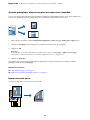 61
61
-
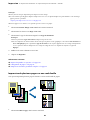 62
62
-
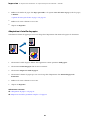 63
63
-
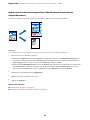 64
64
-
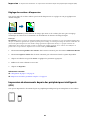 65
65
-
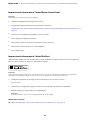 66
66
-
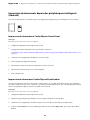 67
67
-
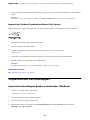 68
68
-
 69
69
-
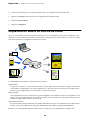 70
70
-
 71
71
-
 72
72
-
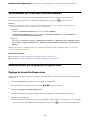 73
73
-
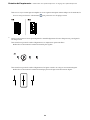 74
74
-
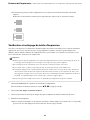 75
75
-
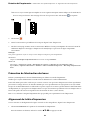 76
76
-
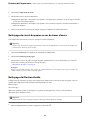 77
77
-
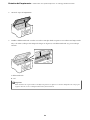 78
78
-
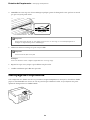 79
79
-
 80
80
-
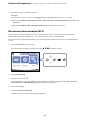 81
81
-
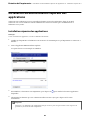 82
82
-
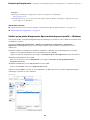 83
83
-
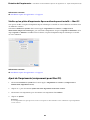 84
84
-
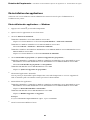 85
85
-
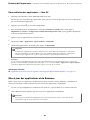 86
86
-
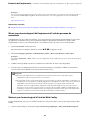 87
87
-
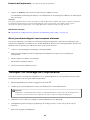 88
88
-
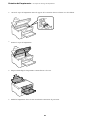 89
89
-
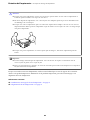 90
90
-
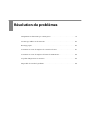 91
91
-
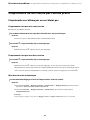 92
92
-
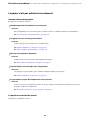 93
93
-
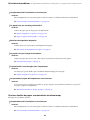 94
94
-
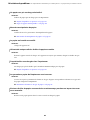 95
95
-
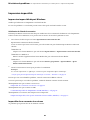 96
96
-
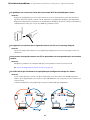 97
97
-
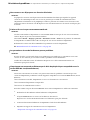 98
98
-
 99
99
-
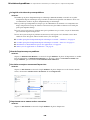 100
100
-
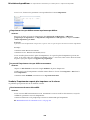 101
101
-
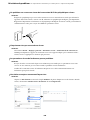 102
102
-
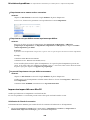 103
103
-
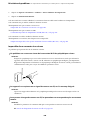 104
104
-
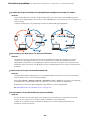 105
105
-
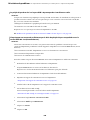 106
106
-
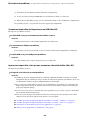 107
107
-
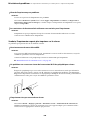 108
108
-
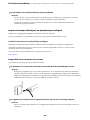 109
109
-
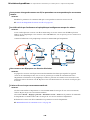 110
110
-
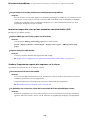 111
111
-
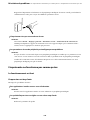 112
112
-
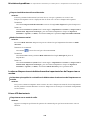 113
113
-
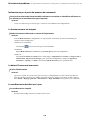 114
114
-
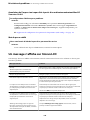 115
115
-
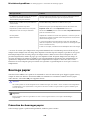 116
116
-
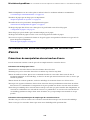 117
117
-
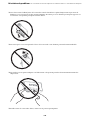 118
118
-
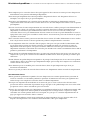 119
119
-
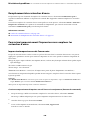 120
120
-
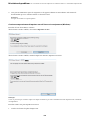 121
121
-
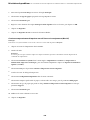 122
122
-
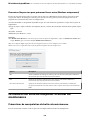 123
123
-
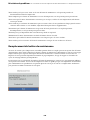 124
124
-
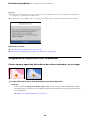 125
125
-
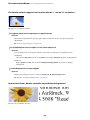 126
126
-
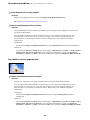 127
127
-
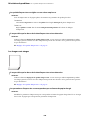 128
128
-
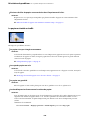 129
129
-
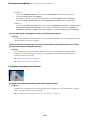 130
130
-
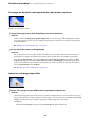 131
131
-
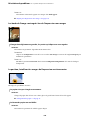 132
132
-
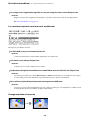 133
133
-
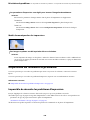 134
134
-
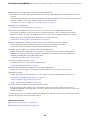 135
135
-
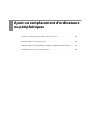 136
136
-
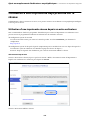 137
137
-
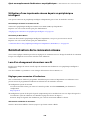 138
138
-
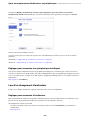 139
139
-
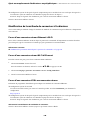 140
140
-
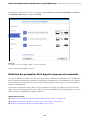 141
141
-
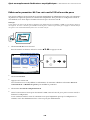 142
142
-
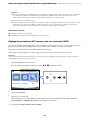 143
143
-
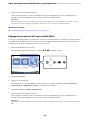 144
144
-
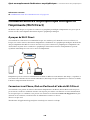 145
145
-
 146
146
-
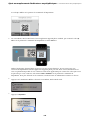 147
147
-
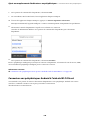 148
148
-
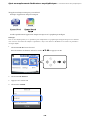 149
149
-
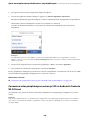 150
150
-
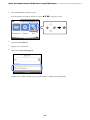 151
151
-
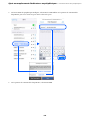 152
152
-
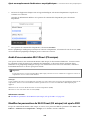 153
153
-
 154
154
-
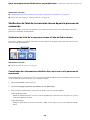 155
155
-
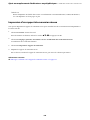 156
156
-
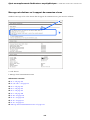 157
157
-
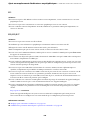 158
158
-
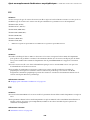 159
159
-
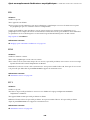 160
160
-
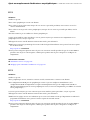 161
161
-
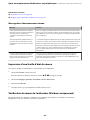 162
162
-
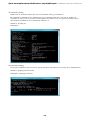 163
163
-
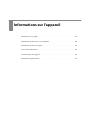 164
164
-
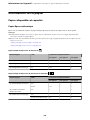 165
165
-
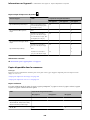 166
166
-
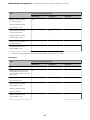 167
167
-
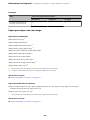 168
168
-
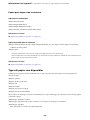 169
169
-
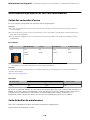 170
170
-
 171
171
-
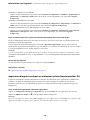 172
172
-
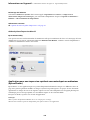 173
173
-
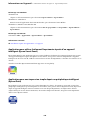 174
174
-
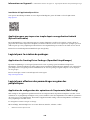 175
175
-
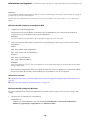 176
176
-
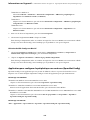 177
177
-
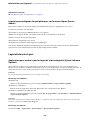 178
178
-
 179
179
-
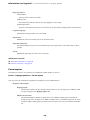 180
180
-
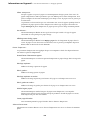 181
181
-
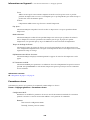 182
182
-
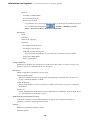 183
183
-
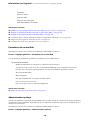 184
184
-
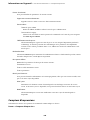 185
185
-
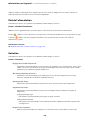 186
186
-
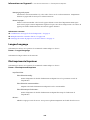 187
187
-
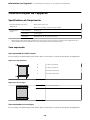 188
188
-
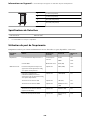 189
189
-
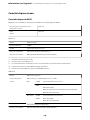 190
190
-
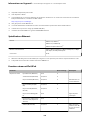 191
191
-
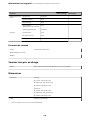 192
192
-
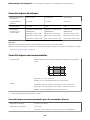 193
193
-
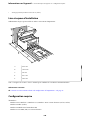 194
194
-
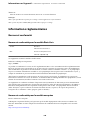 195
195
-
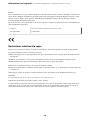 196
196
-
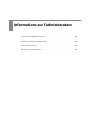 197
197
-
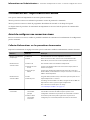 198
198
-
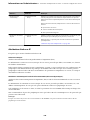 199
199
-
 200
200
-
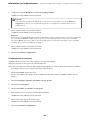 201
201
-
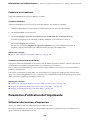 202
202
-
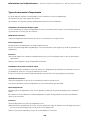 203
203
-
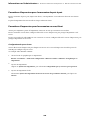 204
204
-
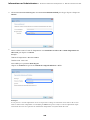 205
205
-
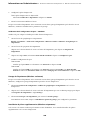 206
206
-
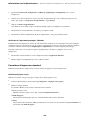 207
207
-
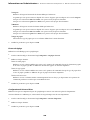 208
208
-
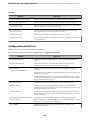 209
209
-
 210
210
-
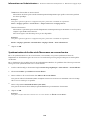 211
211
-
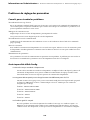 212
212
-
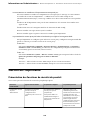 213
213
-
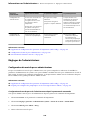 214
214
-
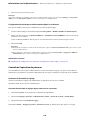 215
215
-
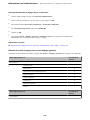 216
216
-
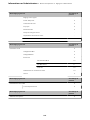 217
217
-
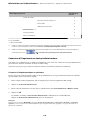 218
218
-
 219
219
-
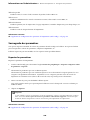 220
220
-
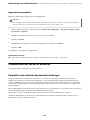 221
221
-
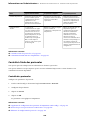 222
222
-
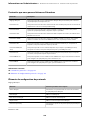 223
223
-
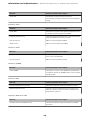 224
224
-
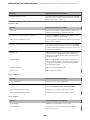 225
225
-
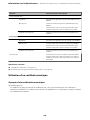 226
226
-
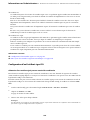 227
227
-
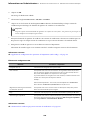 228
228
-
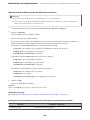 229
229
-
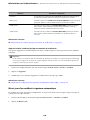 230
230
-
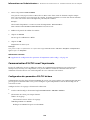 231
231
-
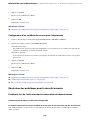 232
232
-
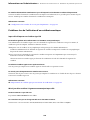 233
233
-
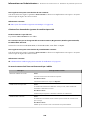 234
234
-
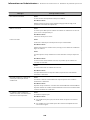 235
235
-
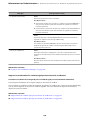 236
236
-
 237
237
-
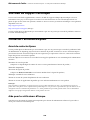 238
238
-
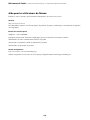 239
239